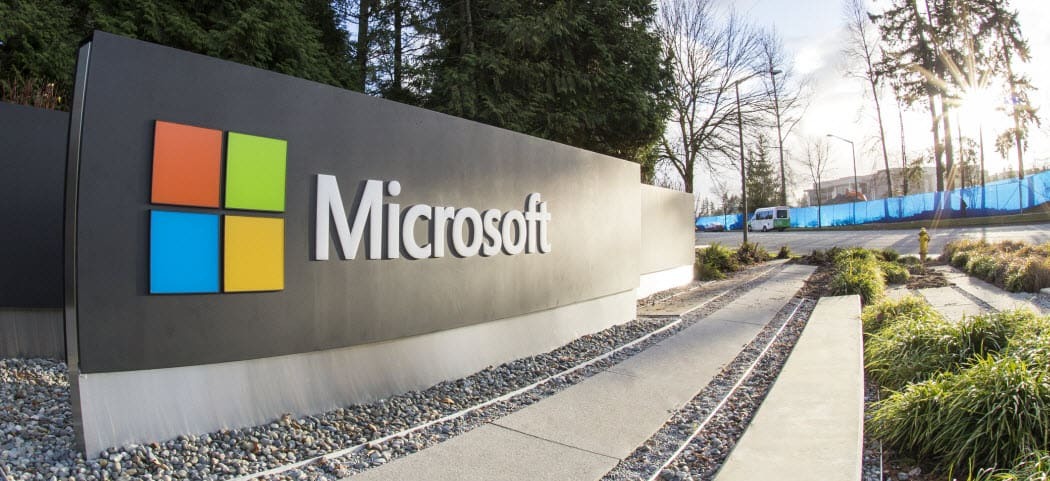Kako montirati fizičke USB uređaje u VirtualBox VM
Hardver Windows Virtual Box Virtualizacija / / March 19, 2020
Ažurirano dana

Mnogi korisnici naiđu na probleme kada je u pitanju priključivanje fizičkih medija na njihove virtualne uređaje putem USB-a. Ovaj će vam vodič pokazati najjednostavniji način da to učinite.
Jeste li pokušali priključiti USB uređaj na svoj virtualni stroj VirtualBox (VM) samo da se on ne pojavi kao prepoznat? To je zapravo vrlo čest problem i onaj koji me zabolio kad sam prvi put počeo koristiti VirtualBox. Problem je uglavnom u tome što dodatak VirtualBox ne funkcionira ispravno i Windows ne može shvatiti koji je USB uređaj potreban. Način da se to popravi je postavljanje odgovarajućeg filtra u postavkama VirtualBoxa.
Montirajte fizički USB pogon VirtualBox
Da bi montirani USB uređaji mogli funkcionirati, virtualni stroj mora imati instalirane dodatke za goste. Nevjerojatno ih je jednostavno instalirati, samo pokrenite virtualni stroj i zatim odaberite prozor domaćina Uređaj> Instaliraj dodatke za goste... VirtualBox trebao bi učitati virtualni disk s postavkom dodavanja za goste ako se ne pokrene automatski, samo idite u virtualni disk i pokrenite instalacijski program.
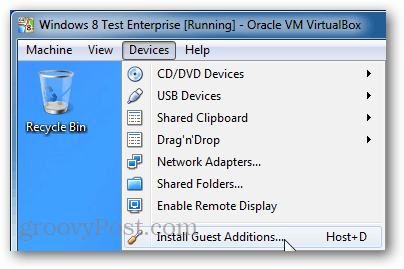
Vratite se upravitelju VirtualBoxa i desnom tipkom miša kliknite VM sa kojim želite koristiti USB uređaj da biste otvorili prozor postavki.
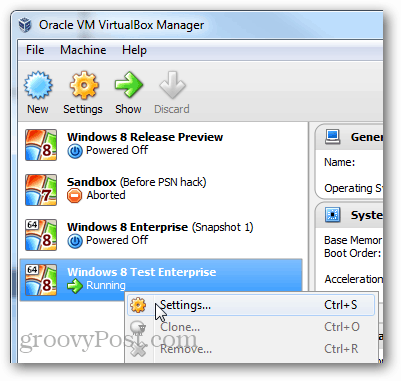
Unutar postavki potražite USB karticu i kliknite gumb Dodaj u desnoj strani prozora. S popisa odaberite USB uređaj koji želite koristiti. Nakon završetka kliknite U redu za spremanje promjena i izlazak.
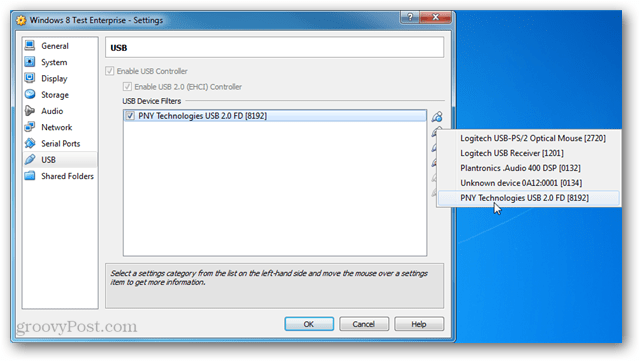
Vratite se u svoj VM prozor i odaberite Host options Uređaj> USB uređaji> "vaš USB uređaj."
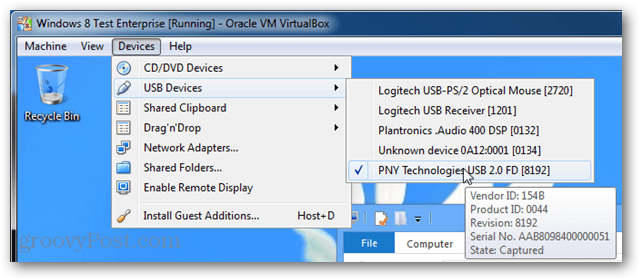
USB uređaj sada bi se trebao pojaviti baš kao i na vašem fizičkom računalu. I to je sve što je dodavanje fizičkog USB uređaja u virtualnu verziju virtualnog kutija.
Ako imate bilo kakvih pitanja, komentara ili problema, pogledajte odjeljak za rješavanje problema u nastavku i ostavite komentar dalje dolje.
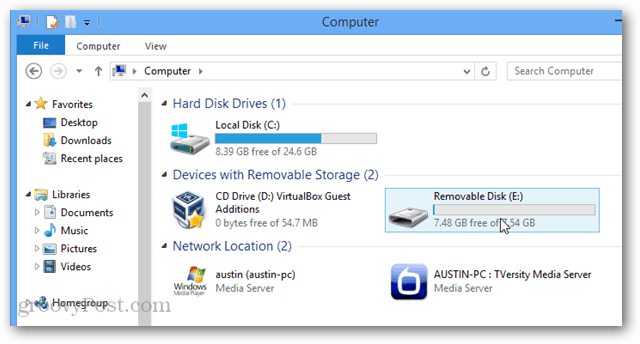
Rješavanje problema
Još uvijek ne radi? Pokušajte instalirati Virtualbox Extension Pack. Samo je preuzmite s Oracle-a, a zatim je pokrenite kako bi Virtualbox automatski mogao dodati.
Možda ćete trebati ponovo pokrenuti računalo i / ili virtualni stroj prije nego što montirani USB uređaj radi.